文章詳情頁
win101909驅動沖突解決方法
瀏覽:5日期:2023-01-01 11:49:34
對于更新后的win101909系統,有部分小伙伴使用過程中就發現了1909驅動不兼容,驅動沖突的情況。小編覺得這種情況可以嘗試更新驅動,或者是恢復到老版本的驅動就可以解決問題。
win101909驅動沖突怎么辦:方法一:
1、找到桌面上的“此電腦”圖標,右鍵點擊。
點擊之后會彈出菜單,選擇“屬性”。
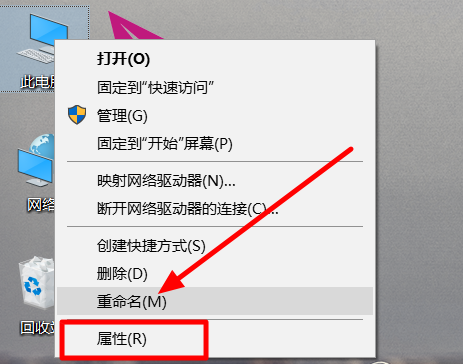
2、打開“屬性”窗口之后,找到并點擊窗口左側的“設備管理器”按鈕。
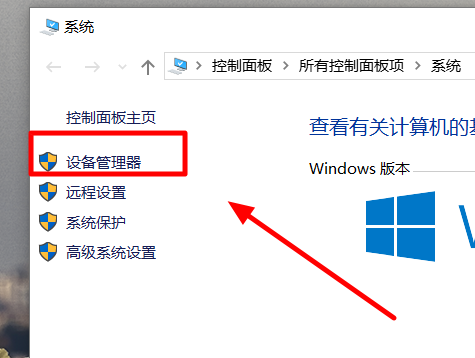
3、然后打開“設備管理器”之后,找到“顯示適配器”下的顯卡型號一項,
右鍵點擊,并在彈出的菜單中選擇“更新驅動程序”。
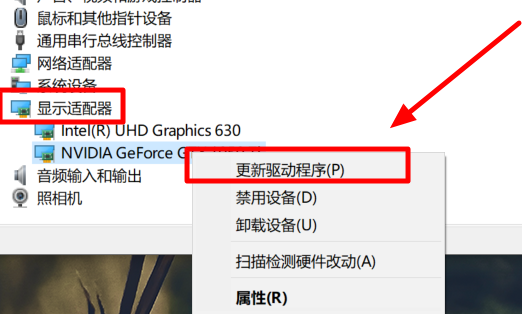
4、點擊之后,在新彈出的窗口中選擇“自動搜索更新的驅動程序軟件”。
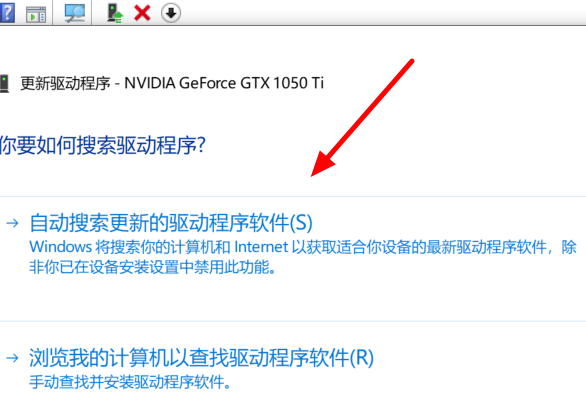
5、當系統提示“你的設備的最佳驅動軟件已安裝”時,就代表驅動程序更新完成。
這時就不會出現驅動不兼容的情況了。
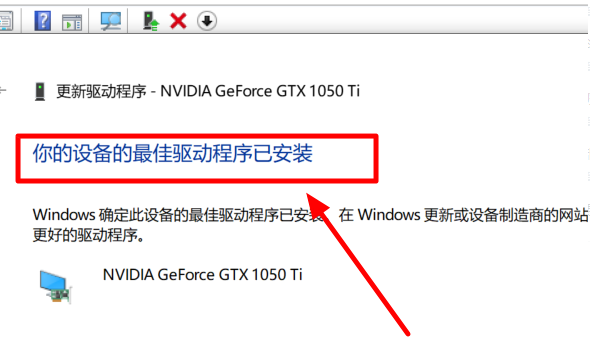
方法二:
1、首先按下快捷鍵“win+R”打開運行,輸入:gpedit.msc點擊確定。
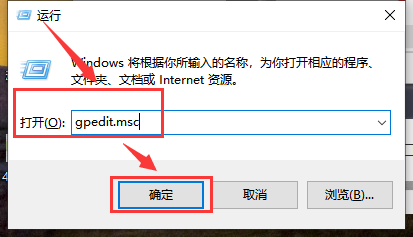
2、然后選擇“計算機配置—管理模板—系統—設備安裝”。
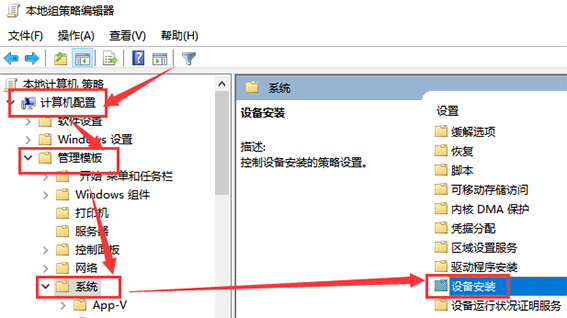
3、然后找到“設備安裝限制—禁止安裝未有其他策略組描述的設備”(在右邊),雙擊后設置為“啟用”點擊確定。
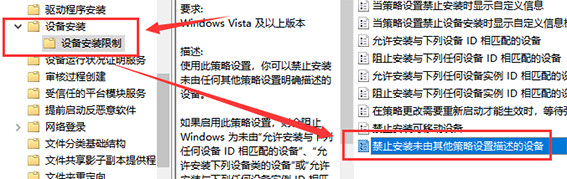
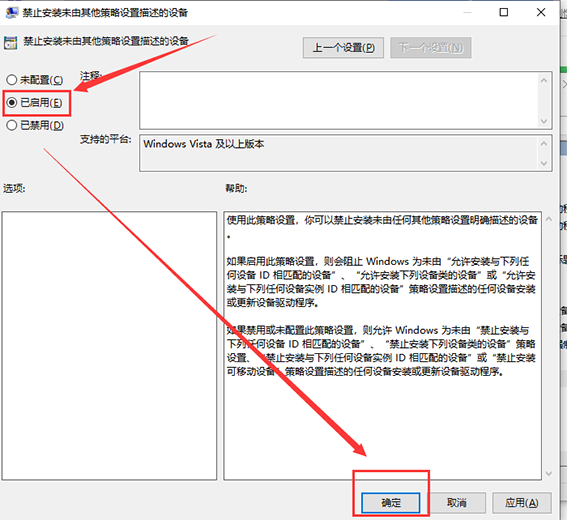
這樣就不會再自動更新驅動了,但每檢查更新時會有驅動更新項目,但會更新失敗。但不影響使用。
以上就是win101909驅動沖突解決方法的全部內容,望能這篇win101909驅動沖突解決方法可以幫助您解決問題,能夠解決大家的實際問題是好吧啦網一直努力的方向和目標。
相關文章:
1. 中興新支點操作系統全面支持龍芯3A3000 附新特性2. Win11系統搜索不到藍牙耳機怎么辦?Win11搜索不到藍牙耳機解決方法3. 如何從Windows 10升級到Windows 11?Win10升級到Win11的正確圖文步驟4. UOS怎么設置時間? 統信UOS顯示24小時制的技巧5. VMware Workstation虛擬機安裝VMware vSphere 8.0(esxi)詳細教程6. 統信UOS個人版(V201030)正式發布 新增功能匯總7. 鼠標怎么設置為左手? deepin20左手鼠標設置方法8. freebsd 服務器 ARP綁定腳本9. Mac版steam錯誤代碼118怎么解決?Mac版steam錯誤代碼118解決教程10. 電腦怎么安裝雙系統?Win11 和 Win7雙系統安裝圖文教程
排行榜

 網公網安備
網公網安備